Библиотека сайта rus-linux.net
Как восстановить/сбросить забытый пароль root в системах RHEL
Оригинал: How to Reset Forgotten Root Password in RHEL Systems
Автор: Ravi Saive
Дата публикации: March 18, 2024
Перевод: В. Костромин
Дата перевода: 25 апреля 2024 г.
В этой статье вы узнаете, как сбросить забытый пароль root в дистрибутивах Linux на базе RHEL, таких как Fedora, CentOS Stream, Rocky и Alma Linux.
Для сброса забытого пароля пользователя root вам потребуется выполнить несколько простых инструкций, которые помогут вам сбросить пароль root и задать новый, после чего вы сможете войти в систему, используя новый пароль.
Как сбросить забытый пароль root
Во-первых перезагрузите систему, в меню загрузки выберите ядро (скорее всего это будет первый вариант в меню),
с которым вы хотите загрузиться, и нажмите клавишу 'e' на клавиатуре.
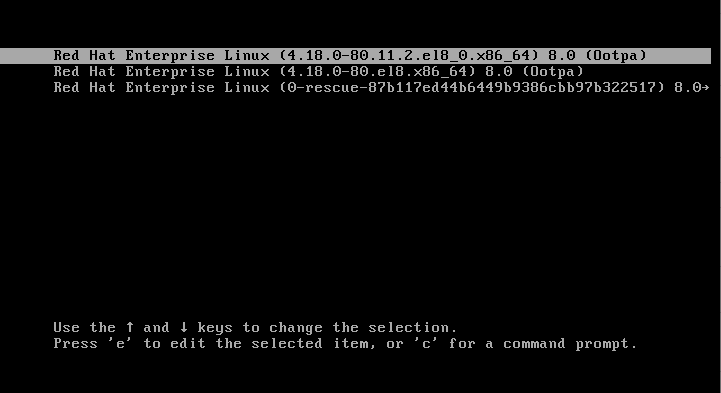
Меню загрузки RHEL 8
На следующем экране вы увидите параметры загрузки ядра. Здесь найдите строку, которая начинается с kernel=, и добавьте в конец параметр rd.break. как показано на рисунке, и нажмите клавиши Ctrl + x.
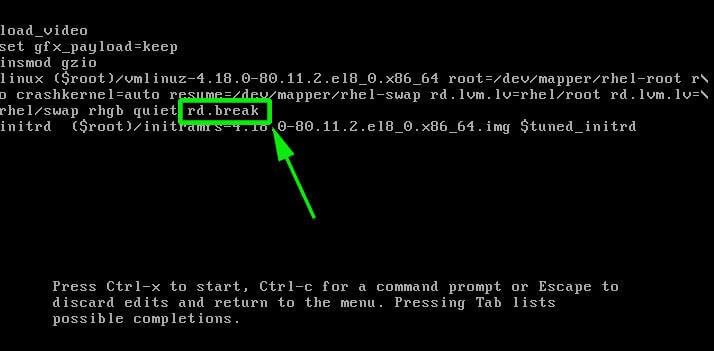
Добавляем параметр ядра
Вы перейдете в аварийный режим, как показано на следующем экране. Здесь нажмите клавишу Enter, чтобы войти в командную строку. Теперь убедитесь, что вы перемонтировали каталог sysroot с разрешениями на чтение и запись. По умолчанию он монтируется в режиме только для чтения, обозначенном как ro.
# mount | grep sysroot
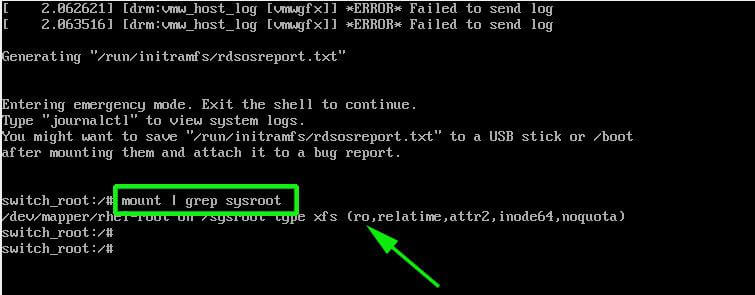
Проверьте разрешения на каталог Sysroot
Теперь перемонтируйте каталог sysroot с разрешениями на чтение и запись и еще раз ппроверьте
разрешения. Обратите внимание, что на этот раз разрешения изменились с ro (только чтение)
на rw (чтение и запись), как показано ниже.
# mount -o remount,rw /sysroot/ # mount | grep sysroot

Монтируем каталог Sysroot
Затем смонтируйте корневую файловую систему в режиме чтения и записи, используя следующую команду.
# chroot /sysroot
Затем используйте команду passwd, чтобы изменить пароль root на новый и подтвердить его.
# passwd
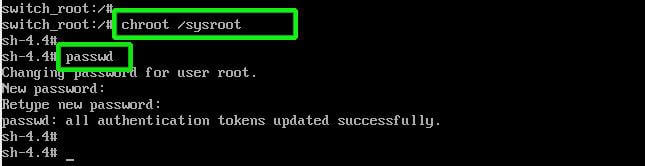
Задаем новый пароль суперпользователя
На этом этапе вы успешно сбросили пароль пользователя root. Осталось только задать процесс изменения меток файлов в контексте SELinux.
# touch /.autorelabel

Обновляем метки SELinux
Наконец, введите exit и выйдите из системы, чтобы начать процесс изменения меток в SELinux.
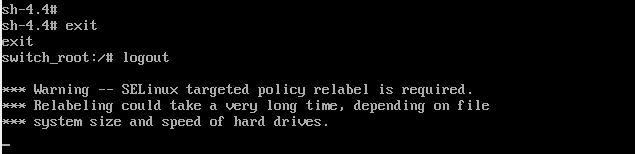
Процесс изменения меток SELinux
Обычно это занимает несколько минут, после чего система перезагрузится и предложит вам войти в систему как пользователь root с новым паролем.
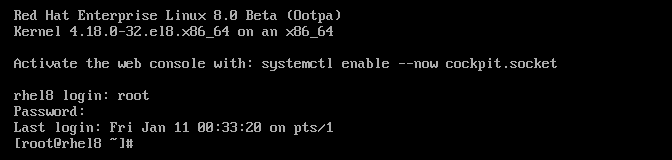
Вход в RHEL 8 с новым паролем
Заключение
Как видите сброс забытого пароля root в дистрибутивах Linux на базе RedHat — это относительно простой процесс, который включает в себя доступ к системе во время загрузки, изменение параметров ядра и использование определенных команд для сброса пароля.
Ravi Saive опытный эксперт по GNU/Linux и полнофункциональный разработчик программного обеспечения с более чем десятилетним опытом работы в области Linux и технологий с открытым исходным кодом
